
Компьютерные сети появились одновременно с появлением вычислительных машин. Это было вызвано тем, что первые вычислительные машины обладали недостаточной мощностью для решения возложенных на них задач. Поэтому приходилось объединять усилия нескольких машин. Первые ЭВМ располагались в специальных вычислительных центрах. Вычислительные центры выполняли задачи поставленные передними различными научно-техническими институтами. По мере развития вычислительной техники и уменьшения габаритов ЭВМ появилась возможность устанавливать компьютеры непосредственно в институтах и даже по месту работы или жительства учёных и инженеров. Всё это потребовало объединения компьютеров в вычислительные сети. Современные компьютеры есть практически во всех производственных, научных и прочих организациях. Большинство из них объединены в компьютерные вычислительные сети. На сегодняшний день компьютерные сети можно разделить на две большие категории: локальные вычислительные сети и сети с удалённым доступом - глобальные вычислительные сети.
Локальная сеть (ЛВС английское Local Area Network, LAN) представляет собой коммуникационную систему - несколько компьютеров физически связанных между собой сетевым кабелем или беспроводным (радио) каналом. Локальная сеть обычно ограничена территориально одним или несколькими близко расположенными помещениями. ЛВС позволяют совместно использовать ресурсы компьютеров, подключенных к сети, таких как принтеры, плоттеры, диски. ЛВС позволяют обмениваться сообщениями между пользователями, использовать информацию с любых носителей имеющихся в сети (при условии разрешённого доступа).
Для организации ЛВС компьютеры пользователей должны быть оснащены сетевыми адаптерами (картами) или адаптером беспроводной связи Wi-Fi.
Wi-Fi (сокращение от Wireless Fidelity) - стандарт на оборудование для широкополосной радиосвязи, предназначенной для организации локальных беспроводных сетей Wireless LAN. Установка таких сетей рекомендуется там, где развёртывание кабельной системы невозможно или экономически нецелесообразно.


Для построения сети компьютеры связывают физически - соединяют посредством кабеля или Wi-Fi. Для организации сети, например в офисе, следует разработать топологию сети: определить количество компьютеров в сети, места их расположения, виды соединения.
Есть несколько вариантов соединения компьютеров в сеть. Наиболее распространённый и удобный в построении вариант соединения по принципу звезды, когда все компьютеры соединены в сеть через специальный сетевой концентратор. Топология ЛВС может быть например такой:
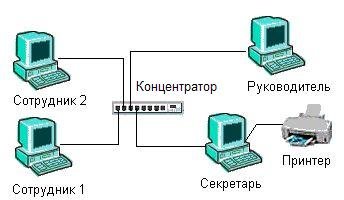
Создав физическую сеть, следует установить соединения между компьютерами на уровне логических связей с использование так называемых сетевых протоколов. Для передачи данных по каналам связи используется протокол Ethernet. В 1982 году была опубликована спецификация на Ethernet версии 2.0. На базе Ethernet институтом IEEE был разработан стандарт IEEE 802.3.
Все протоколы IEEE 802.3 определяют параметры среды передачи данных, алгоритм доступа к среде и скорость передачи данных. Один из значимых параметров - скорость передачи данных охватывает диапазон от 10 Мбит/Сек (Ethernet) до 1000 Мбит/Сек (Gigabit Ethernet).
Все современные сетевые адаптеры поддерживают протокол IEEE 802.3, поэтому перейдём к следующему этапу создания сети - к протоколам сетевого уровня.
Если компьютеры оснащены операционными системами Windows 95, 98, ME, то можно воспользоваться протоколом разработанным Microsoft - протокол NetBIOS EUI компании и IPX компании Novell но, они считаются устаревшими и всё более заменяются протоколом IP. В настоящее время стандартом является протокол IP (internet Protocol). Протокол IP используется для негарантированной доставки данных, разделяемых на так называемые пакеты от одного узла сети к другому. Для настройки сети следует создать рабочую группу, с именем, которое будет распознаваться (идентифицироваться) в сети. Для настройки ЛВС, например с использованием компьютеров на базе операционной системы Windows XP следует сделать следующее:
Открыть папку "Сетевые подключения";
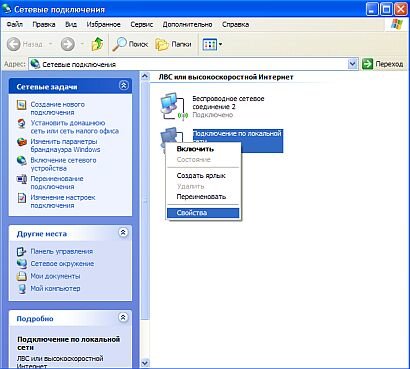
На значке сетевого подключения, правой кнопкой мыши выбрать пункт локального меню "Свойства".
В окне <эподключение по локальной - свойства> убедиться, что в компьютере установлен сетевой адаптер - в строке "Подключение через:", должна быть прописана модель адаптера. В окне "Компоненты, используемые этим подключением:" должны быть указаны все службы и протоколы как показано на рисунке:

Если какого либо компонента нет, то следует нажать кнопку "установить" и выбрав компонент из списка произвести его установку.
Следующим шагом будет настройка IP-адреса. Любой IP-адрес состоит из двух частей: адреса сети (идентификатора сети, Network ID) и адреса хоста (хост - любое устройство подключаемое к сети, компьютер, принтер и т.п) - (идентификатора хоста, Host ID) в этой сети.
IP-адрес по действующему стандарту имеет длину 32 бита и состоит из четырех частей по 8 бит, именуемых в соответствии с сетевой терминологией октетами (octet). Это значит, что каждая часть может принимать значение в пределах от 0 до 255. Четыре части объединяют в запись, в которой каждое восьмибитовое значение отделяется точкой. Например, 255.255.255.255 или 62.33.233.26 - это два IP-адреса.
Для компьютеров подключаемых к локальной сети приняты такие IP адреса:
192.168. Х. Х - 192.168. Х. Х (Х - число от 0 до 255).
Для установки IP адреса следует выбрать в списке "Протокол Интернета (TCP/IP)" и нажать кнопку "Свойства".

Для выбора адресов своей локальной сети можно использовать такую систему:
192.168.номер кабинета.номер компьютера пользователя. Например, 192.168.32.12.
Маска подсети определяет какая часть IP-адреса представляет адрес подсети. Чисто внешне маска подсети представляет собой точно такой же набор из четырех октетов, разделенных между собой точками, как и любой IP-адрес. В нашем случае идентификатор сети - это первые 3 октета. Таким образом, в нашем случае маска подсети должна быть - 255.255.255.0
Завершив операции настройки, следует нажатием кнопки ОК закрыть окна настроек сети.
Следующим шагом подключения компьютера в сеть будет его идентификация в сети. Для этого следует нажать правую кнопку мыши на значке Мой Компьютер, и в появившемся локальном меню выбрать пункт <эСвойства>.
Откроется окно "Свойства системы". В этой окне нас интересует страничка "Имя компьютера", а на ней кнопка "Изменить".

Нажав кнопку "Изменить" попадаем на панель настроек:

Вводим имя компьютера - это то имя под которым компьютер будет виден в сети. Затем вводим (произвольно выбранное) имя рабочей группы - это имя следует использовать на всех компьютерах в данной локальной сети.
На этом настройку сети можно считать завершённой. Для раздачи ресурсов, например папки с файлами для общего пользования следует эту папку сделать доступной для всех компьютеров в сети.
На диске следует создать папку, например <эОбщие файлы>. Правой кнопкой мыши на созданной папке, следует нажать правую кнопку мыши и выбрать в локальном меню опцию <эОбщий доступ и безопасность>.
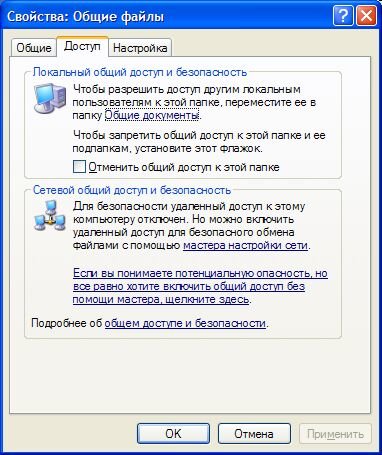
На панели "Свойства: Общие файлы" нужно щёлкнуть мышью по строке "Если вы понимаете потенциальную опасность ..." и в появившемся окне выбрать опцию "Просто включить общий доступ к файлам". Вернувшись на панель "Свойства: Общие файлы", включить доступ как показано на рисунке.
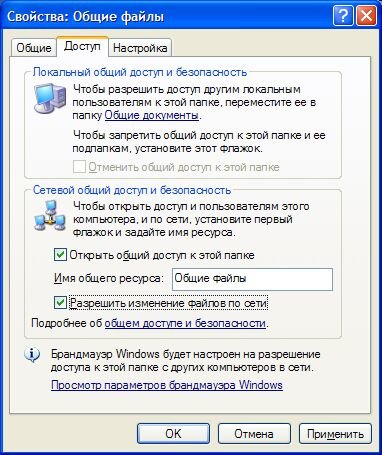
На значке созданной папки появится рука,
 это означает что папка доступна всем пользователям созданной сети.
это означает что папка доступна всем пользователям созданной сети.